Windows Server远程访问通常通过远程桌面连接(RDP)实现。确保目标服务器已启用远程桌面服务。在客户端计算机上使用“远程桌面连接”工具输入服务器的IP地址或主机名进行连接。
通过Windows Server实现安全的远程桌面服务与访问策略
引言

![]()
在当今的企业环境中,远程桌面服务是不可或缺的工具,它允许用户从任何地点访问公司的网络资源,安全性始终是实施远程访问时的首要考虑因素,本文档将介绍如何在Windows Server上设置安全远程桌面服务和相应的访问策略。
系统要求
Windows Server 2019 或更高版本
具有远程桌面服务角色的服务器
最新的Windows更新和安全补丁
安装远程桌面服务角色
1、打开“服务器管理器”。
2、点击“添加角色和功能”。
3、按照向导提示,选择“远程桌面服务安装”。
4、完成安装并重启服务器(如有必要)。
配置远程桌面会话主机
1、打开“远程桌面会话主机配置”。
2、在“常规”选项卡中,启用远程桌面会话主机。
3、设置会话超时和断开连接的行为。

![]()
设置远程桌面授权
1、打开“远程桌面授权管理器”。
2、添加需要的许可证类型。
3、创建并分配远程桌面服务客户端访问许可证(RDS CALs)。
配置用户权限和访问控制
1、使用“本地组策略编辑器”修改用户权限。
2、限制特定用户的远程桌面服务访问。
3、设定密码复杂性和账户锁定策略。
加强网络安全
1、在防火墙中设置规则允许远程桌面协议(RDP)端口。
2、使用VPN连接以加密数据传输。
3、启用网络级别的身份验证。
监控与审计
1、开启事件日志记录远程桌面活动。

![]()
2、定期检查事件日志以识别可疑行为。
3、使用监控工具跟踪远程会话。
相关问题与解答
Q1: 如果远程桌面服务用户数量超过授权许可数会发生什么?
A1: 如果用户数量超过了已分配的远程桌面服务客户端访问许可证(RDS CALs),额外的连接尝试将会被拒绝,直到有可用的许可证或者现有会话结束。
Q2: 如何确保远程桌面连接的数据安全性?
A2: 确保数据安全性可以通过以下方式实现:
使用VPN连接进行远程桌面访问,确保数据流经加密的通道。
启用网络级别的身份验证,防止未经授权的登录尝试。
定期更新和打补丁,保护系统不受最新威胁影响。
使用强密码策略和账户锁定策略来防止暴力破解攻击。


评论(0)